PS绘制时尚大气的播放界面(2)
- 2021-05-09 22:56
- 来源/作者:PS学堂/移花接木
- 己被围观 次
3、在唱片图层下面新建图层,用矩形工具拉出矩形图形。 添加投影,数值效果如下。 4、复制刚才的矩形图层,将投影取消掉,按Ctrl+T打开自由变换路径
3、在唱片图层下面新建图层,用矩形工具拉出矩形图形。
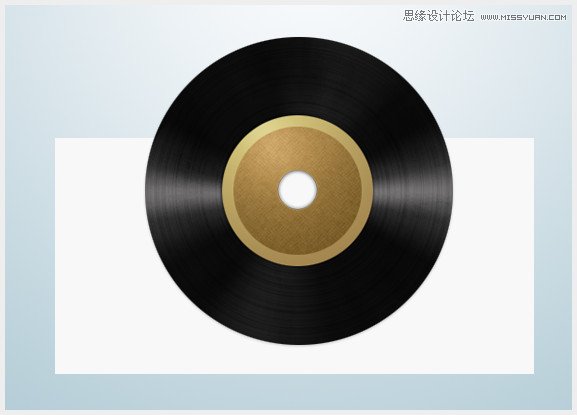
添加投影,数值效果如下。

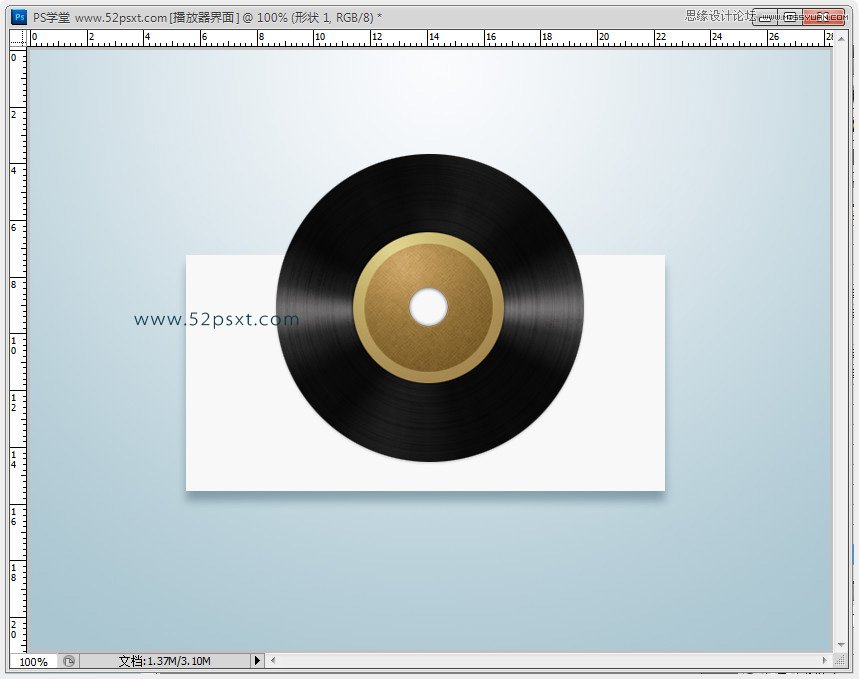
4、复制刚才的矩形图层,将投影取消掉,按Ctrl+T打开自由变换路径,按住最上方中间的点往下拖5分之三的距离,如下图效果。
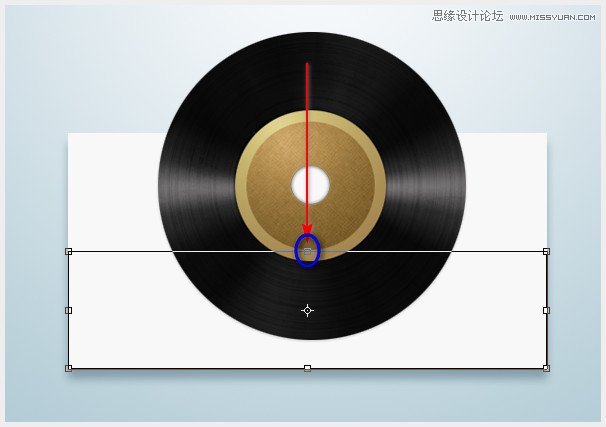
执行‘编辑-变换路径-透视’,按住Shift键不放,拖着左上角的点往左移动,如下效果。
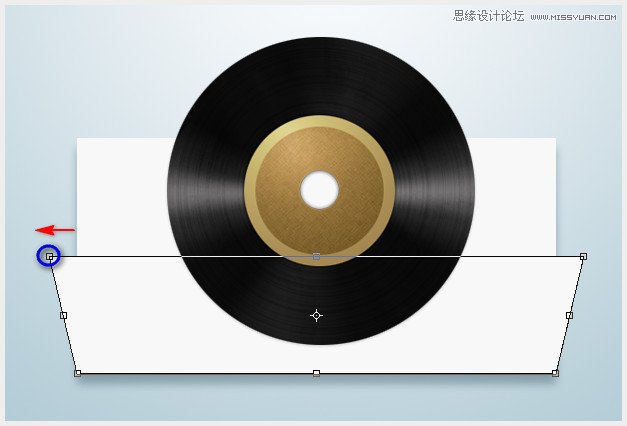
执行‘编辑-变换路径-变形’,按住Shift键不放,拖住如下图蓝色圈住位置往里面移,两边移动的大小根据感觉来,两边差不多要一样。

按确定,并将此图层移到唱片图层上面。
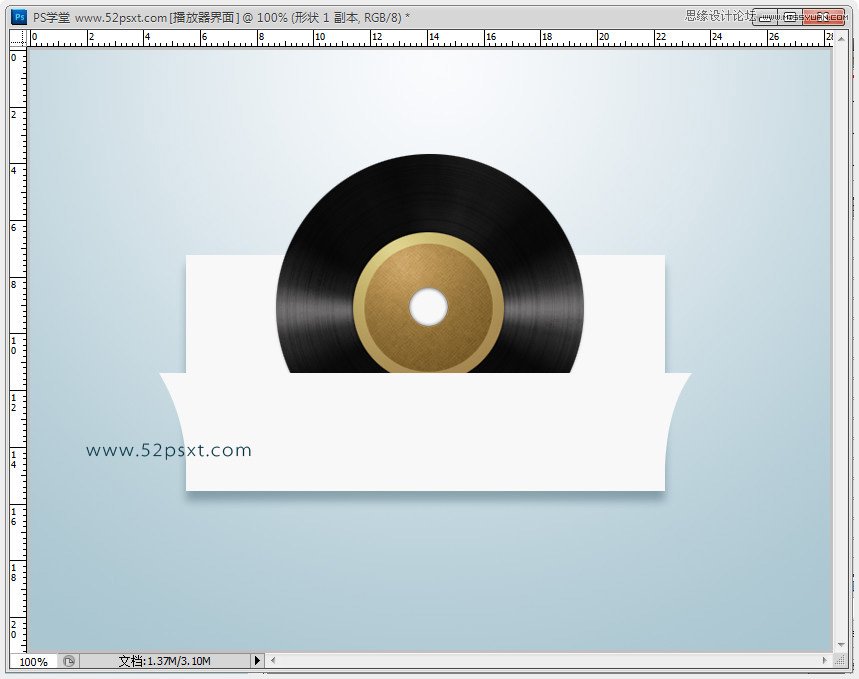
(责任编辑:xiaochuan)
*PSjia.COM 倾力出品,转载请注明来自PS家园网(www.psjia.com)
上一篇:PS绘制蓝色立体效果的软件图标
下一篇:PS防抖滤镜详细解析实测




